Виправити Windows 10. Була зроблена спроба посилання на маркер
Різне / / August 04, 2022

Коли ви оновлюєте свою систему Windows 10, нове оновлення часто містить помилки та помилки; ці помилки можуть викликати різноманітні помилки у вашій системі. Після оновлення Windows користувачі виявили, що Windows 10 спробувала посилатися на помилку маркера в їхній системі. Тепер давайте розберемося, що означає токен не існує. В основному причиною цієї помилки є пошкоджені файли на вашому комп’ютері. Ви можете виправити спробу посилання на помилку маркера, очистивши свій ПК від пошкоджених файлів. Продовжити читання →!
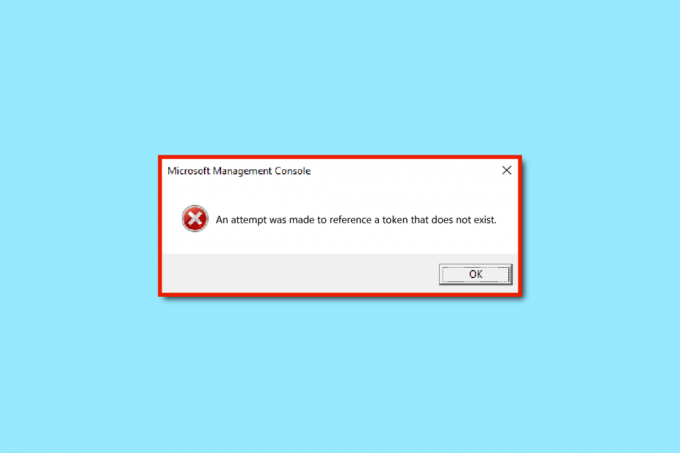
Зміст
- Як виправити Windows 10. Була зроблена спроба посилання на помилку маркера
- Спосіб 1: Виконайте чисте завантаження
- Спосіб 2: оновіть Windows
- Спосіб 3: Відновлення пошкоджених файлів DLL
- Спосіб 4: Відновлення системних файлів
- Спосіб 5. Запустіть перевірку шкідливих програм
- Спосіб 6: Відновлення до попередньої версії Windows
- Спосіб 7: скиньте ПК
Як виправити Windows 10. Була зроблена спроба посилання на помилку маркера
Якщо облікові записи не налаштовано належним чином, це може спричинити зазначену помилку. Оскільки ви знаєте, що означає відсутність маркера, може бути кілька причин помилки маркера на вашому комп’ютері. Нижче наведено можливі причини спроби Windows 10 посилатися на помилку маркера на вашому комп’ютері.
- Пошкоджені файли у вашій системі
- Помилки, спричинені новим оновленням Windows 10
- Атака зловмисного програмного забезпечення на вашому ПК
Спосіб 1: Виконайте чисте завантаження
Використовуючи чисте завантаження, ви можете запустити комп’ютер і провести діагностичні тести, щоб з’ясувати, які етапи звичайного процесу завантаження є неправильними. Цей метод може виявити основну причину проблеми з Windows 10. Прочитайте наш посібник далі Як виконати чисте завантаження в Windows 10 зробити те саме.
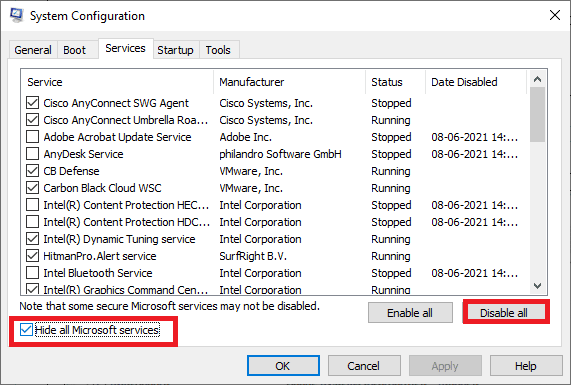
Після завантаження системи в безпечному режимі перевірте, чи проблема не зникає. Якщо так, видаліть усі останні програми чи програми, які ви додали до системи.
Спосіб 2: оновіть Windows
Завжди доцільно підтримувати свою систему в актуальному стані, як вікна сумно відомий своїми помилками та збоями, спричиненими попередньою версією. З новими оновленнями вони пропонують нові покращення та виправлення. Оскільки вищезазначена помилка пов’язана з новим оновленням, ви можете спробувати встановити останню версію, у якій помилка буде виправлена. Прочитайте наш посібник далі Як завантажити та встановити останнє оновлення Windows 10 і реалізувати те саме.

Примітка: пам’ятайте, що для встановлення нового оновлення знадобиться деякий час, залежно від швидкості вашого Інтернету та системних вимог. Також не вимикайте пристрій під час встановлення.
Читайте також:Виправити помилку «Не вдалося підключитися до служби оновлення» в Windows 10
Спосіб 3: Відновлення пошкоджених файлів DLL
Можливою причиною того, що Windows 10 спробувала посилатися на помилку маркера, може бути пошкодження файлів DLL. Ви можете вирішити ці проблеми, запустивши командний рядок. Використовуючи командний рядок, ви можете скористатися наведеними нижче кроками, щоб безпечно виправити спробу посилання на проблему маркера.
1. Натисніть Ключ Windows, вид cmd і натисніть на Запустити від імені адміністратора.
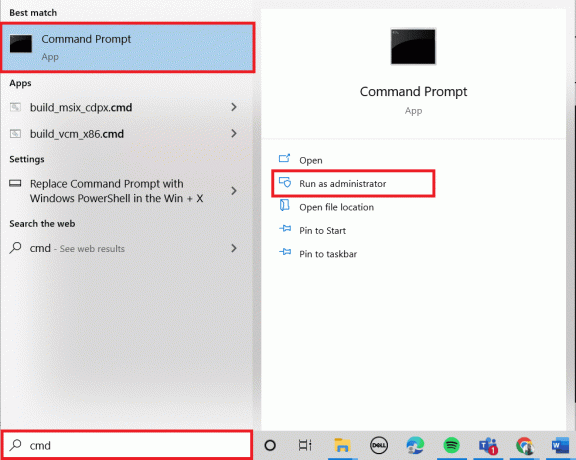
2. Введіть наступне команда і вдарив Введіть ключ.
cd %WINDIR%\System32
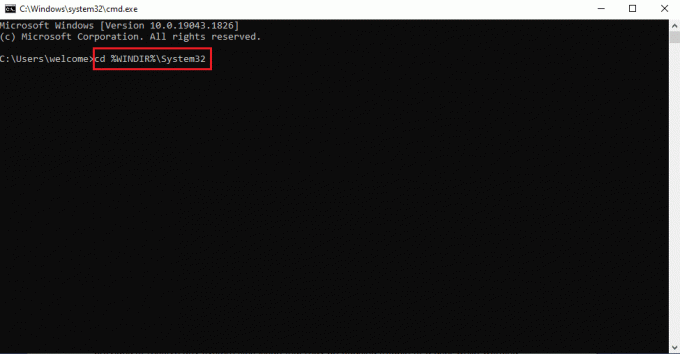
3. Потім введіть дане команда і вдарив Введіть ключ для відновлення серії пошкоджених файлів DLL.
для /f %s у ('dir /b *.dll') виконайте regsvr32 /s %s

4. Закрийте Командний рядок вікно і перезавантажте ПК.
Спосіб 4: Відновлення системних файлів
SFC-сканування широко використовується для вирішення проблем, пов'язаних з Windows 10. Утиліта SFC призначена для вирішення будь-яких проблем із системними файлами, які можуть спричиняти проблеми користувачеві під час роботи на комп’ютері. Крім того, ви можете запустити сканування DISM, щоб відновити пошкоджені системні файли. Дотримуйтесь нашого посібника відновити системні файли Windows 10.
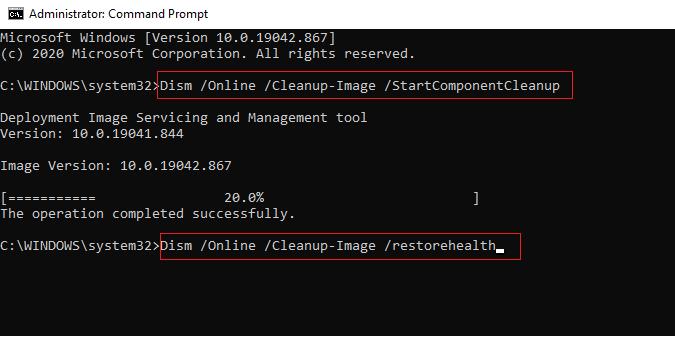
Зачекайте, поки команди будуть виконані, і перевірте, чи проблему вирішено.
Читайте також:Виправте системну помилку 5 Access Denied у Windows 10
Спосіб 5. Запустіть перевірку шкідливих програм
Зараження вірусом або шкідливим програмним забезпеченням також може спричинити цю помилку, що трапляється рідко. Швидке сканування може виявити та видалити їх із ураженої системи. Тому радимо просканувати вашу систему згідно з інструкціями в нашому посібнику Як запустити перевірку комп’ютера на віруси?
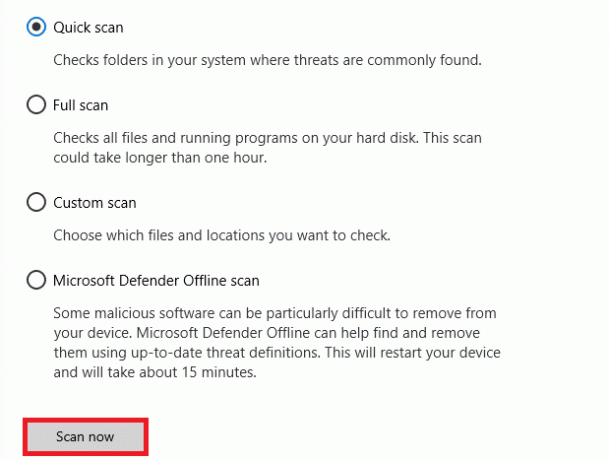
Крім того, якщо ви хочете видалити зловмисне програмне забезпечення зі свого комп’ютера, перегляньте наш посібник, Як видалити зловмисне програмне забезпечення з ПК у Windows 10.
Спосіб 6: Відновлення до попередньої версії Windows
Часто, коли Windows оновлюється на вашому комп’ютері, можуть виникати проблеми з новими оновленнями. Нові оновлення не завжди ефективні та можуть викликати помилки та помилки, що призведе до низької продуктивності вашої системи. Якщо оновлення Windows спричиняє спробу Windows 10 посилатися на проблему маркера у вашій системі, ви можете вирішити це, скасувавши оновлення Windows 10 на своєму ПК. Ви можете виконати ці прості дії, щоб безпечно скасувати оновлення Windows 10.
1. Прес Windows + I щоб відкрити Налаштування.
2. Натисніть на Оновлення та безпека.

3. Виберіть Відновлення меню на лівій панелі.
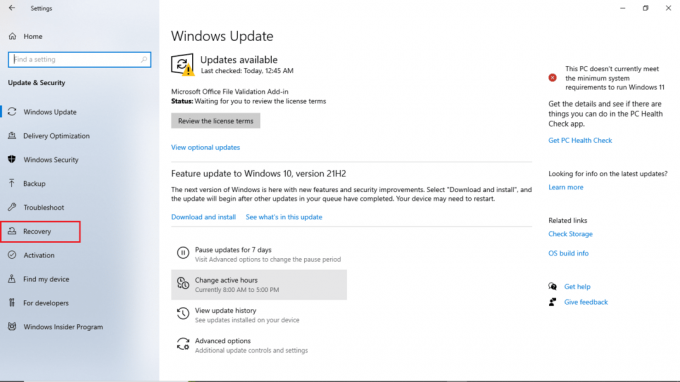
4. Під Розширений запуск, натисніть на Перезапустіть зараз.
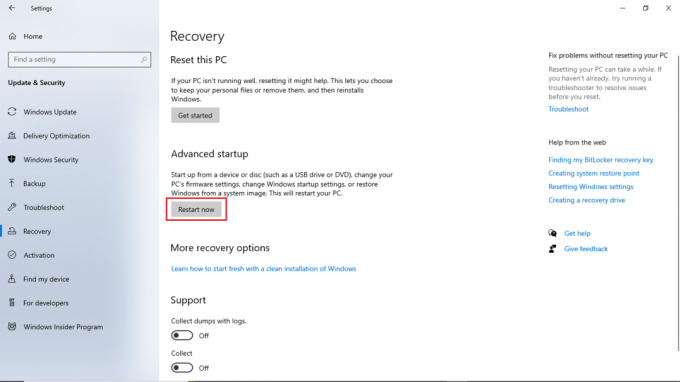
5. Зачекайте на Виберіть варіант екран і виберіть Усунення несправностей.
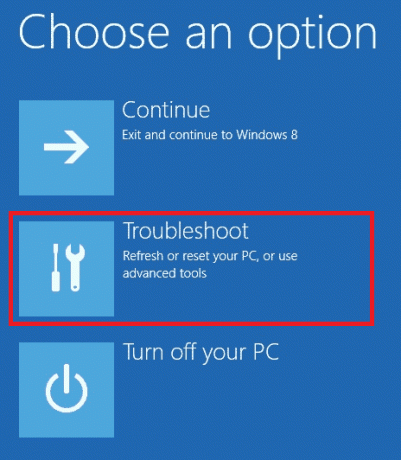
6. Виберіть Розширені опції, а потім Повернутися до попередньої збірки.

Читайте також:Виправити помилку AdbwinApi.dll — відсутність у Windows 10
Спосіб 7: скиньте ПК
Якщо попередні способи не працюють, і ви продовжуєте отримувати ту саму помилку в Windows 10, єдиним варіантом, який залишився, є скинути налаштування ПК з Windows 10.
Примітка: Скидання налаштувань ПК призведе до видалення всіх непотрібних даних з комп’ютера, включно з файлами, які можуть спричиняти помилки Windows 10.
Дотримуйтесь нашого посібника Як скинути Windows 10 без втрати даних і реалізувати те саме.
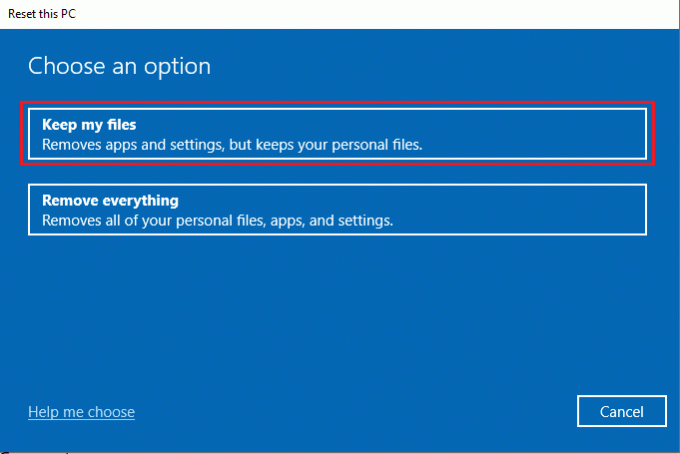
Часті запитання (FAQ)
Q1. Що означає відсутність маркера в Windows 10?
Відповідь Після оновлення системи Windows 10 багато користувачів виявили, що їхня система відображає помилку про те, що маркер не існує. Пошкоджені файли на вашому комп’ютері може викликати цю помилку, і вам може знадобитися очистити комп’ютер.
Q2. Як відновити файли Windows 10?
Відповідь Ви можете обрати кілька методів відновлення системних файлів на ПК, зокрема Сканування SFC, відновлення файлів DLL і навіть антивірусне сканування сторонніх розробників.
Q3. Чи можна відкотити нові оновлення Windows 10?
Відповідь Так, Якщо ваш комп’ютер не працює належним чином після оновлення Windows, ви можете відкотити оновлення Windows 10, перейшовши до налаштувань розширеного запуску.
Рекомендовано:
- Виправлення Неможливо запустити програму Відмовлено в доступі Visual Studio
- Виправте помилки Chrome під час пошуку шкідливого програмного забезпечення
- Що таке мультиплексорний протокол мережевого адаптера Microsoft?
- Виправити помилку «Не вдалося ініціалізувати систему конфігурації» у Windows 10
Ми сподіваємося, що цей посібник допоміг виправити проблему У Windows 10 була зроблена спроба посилатися на маркер проблема на вашому комп’ютері, і ви змогли дізнатися, що означає маркер не існує. Прокоментуйте та повідомте нам, який метод спрацював для вас. Крім того, якщо у вас є запитання, запити чи пропозиції, не соромтеся поділитися ними з нами.



